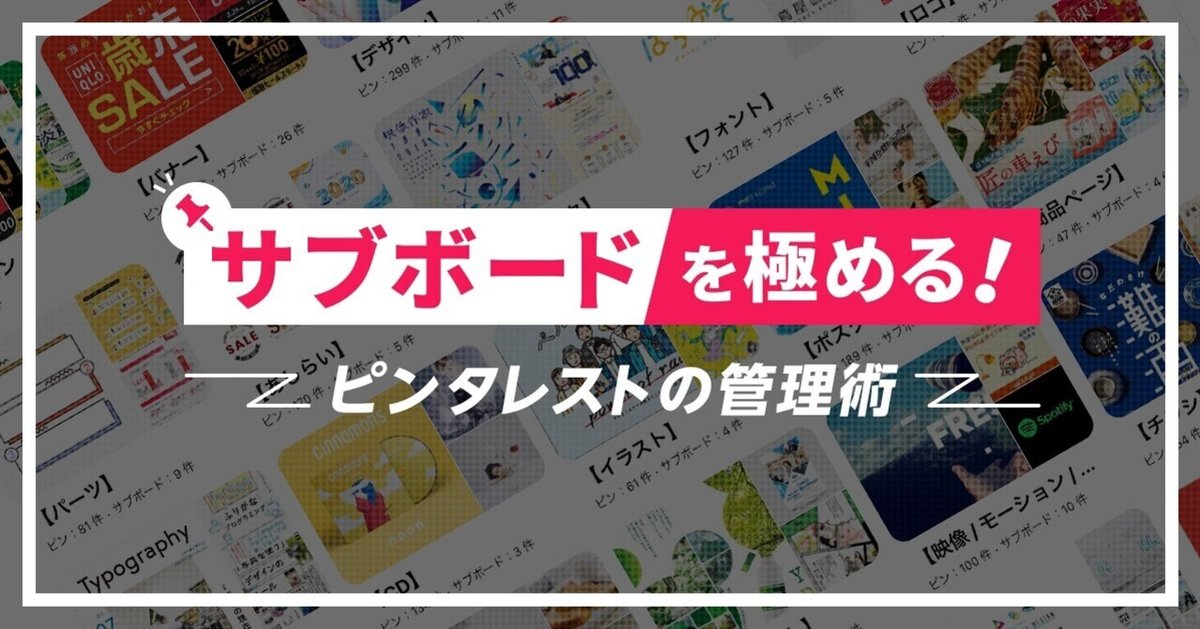
「サブボードを極める!」 ピンタレストの管理術
ピンタレストをこよなく愛して6年。デザイナーには欠かせないツールのひとつです。
デザインする上で自分の引き出しから、スグにイメージが取り出せるかが大事です。
そこで、整理好きの自分が普段しているピンタレストの管理方法を紹介していきます!
日頃からPinterestの整理整頓をしていて、我ながら結構見やすいと思うのですが、
— ねいび / デザイナー (@neibi_design) February 22, 2021
デザイナーの方、よければ自分のピンタレストを参考探しに使ってみませんか?😀
(バナー系めちゃくちゃカテゴリ分けしてます!)https://t.co/lsYiWr67HV#デザイン #webデザイン勉強中 pic.twitter.com/dh5CyWo1i5
──
1.管理の基本は「サブボード」
ピンタレストには大きく2種類のボードがあります。
メインの保存先となる「ボード」と、そこから細分化できる「サブボード」
親が「ボード」、子が「サブボード」と認識していただけたらOKです!

親ボードには「カテゴリ名」だけ付けます。
↓
例)【バナー】/【デザイン】/【アイキャッチ】

サブボードには「カテゴリ名」+「小カテゴリ」を付けます。
↓
例)【バナー】ポップ
このサブボードが重要で、ココのカテゴリ分けがうまくできると使いやすいボードになります!
──
2.ボード名のルールをそろえる
ファイル管理などにおいて命名ルールはとても大事なので、あらかじめ決めておきましょう!
おすすめは【 墨付きかっこ 】を使うと、タイトルが強調されて認識しやすいです。
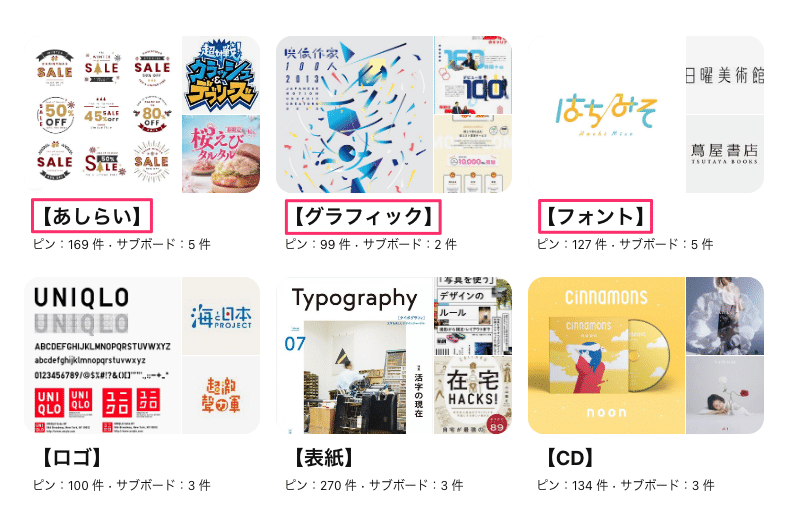
サブボードは文頭を揃えることで、統一感が出てすっきりして見えます!

──
3.小カテゴリは都度、増やしていく
ピンしていくとボードに偏りができるので、都度サブボードを増やしたり、カテゴリ分けを細分化してみましょう!
──
4.「その他のアイデア」で、
類似画像をピンしまくる
画像をてっとり早くピンするには「その他のアイデア」機能が便利です。
ピンした画像に関連する、類似画像を一覧で表示してくれます!
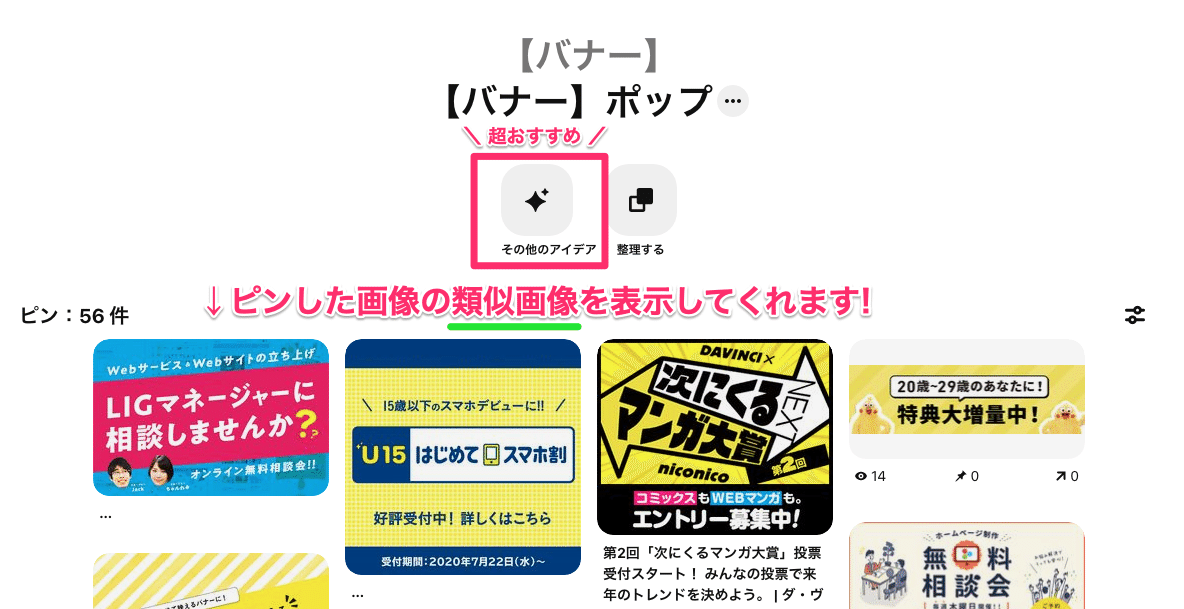

──
5.イケてるアプリはデザインの宝庫
お買い物、フード系のアプリはバナー(デザイン)の宝庫なので、イイなと思ったらスクショしてます✨
— ねいび / デザイナー (@neibi_design) February 25, 2021
おすすめはメルカリ、ウーバーなどのデリバリーアプリです📱#webデザイン pic.twitter.com/4Sv9ExSgFa
メルカリやフード系のアプリは、バナーの更新が多いのでイイなと思ったらスクショしてピンタレストに保存しています!
スクショした画像はシェア機能で、ピンタレストに直接保存できます!
気になるバナーを見つけて、
— ねいび / デザイナー (@neibi_design) February 25, 2021
「スクショ→ピンタレストに保存」が最近の習慣✨
①バナーをスクショ
②トリミングして右上のシェアボタン
③Pinterestを選択
④ボードに保存して完了!
イケてるアプリはデザインの宝庫なのでおすすめです⭐️ pic.twitter.com/t5YGkt4ouJ
※note用
— ねいび / デザイナー (@neibi_design) February 26, 2021
スクショからピンタレスト保存までの流れ📷 pic.twitter.com/3xbXcfEh8X
──
6.拡張機能で画像を手軽に保存
「Pinterest 保存ボタン」を使うと、ウェブ上にある画像を手軽にピンタレストへ保存することができます!
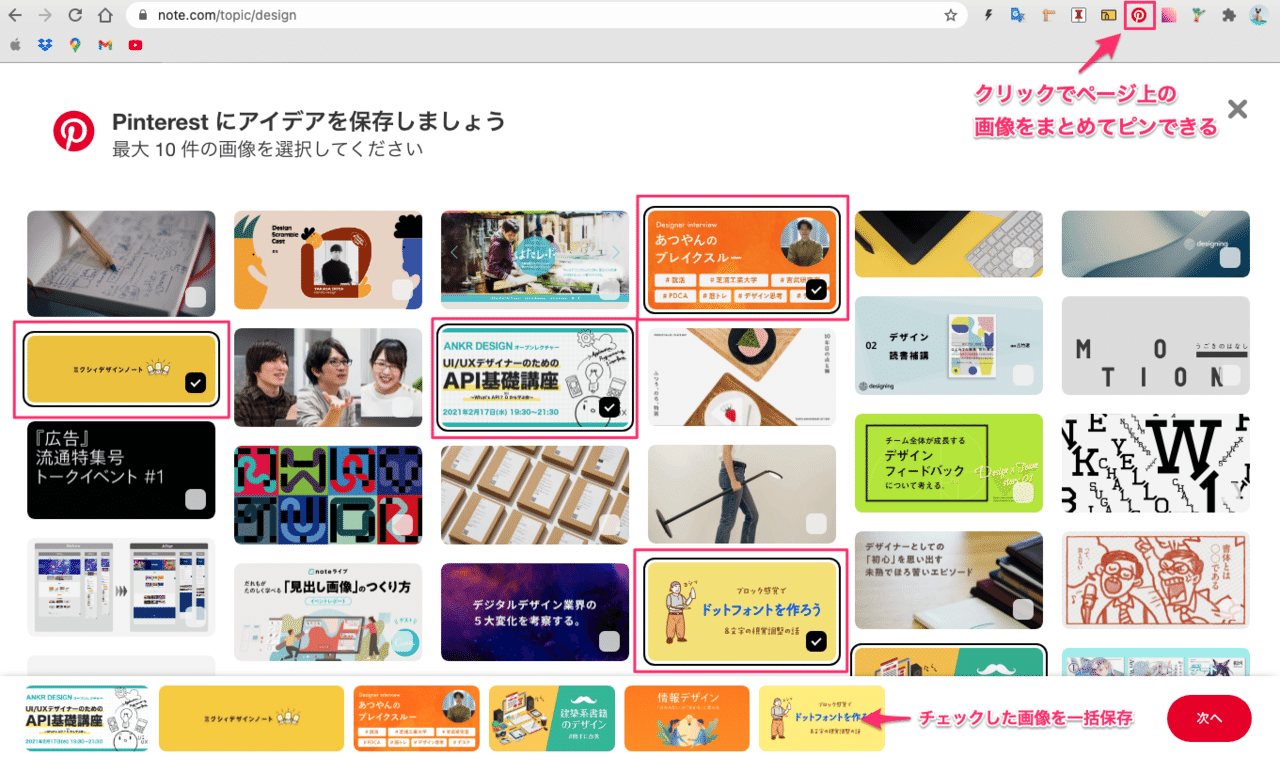

──
おわりに
デザイン系のボードをたくさん作成しているので、よかったらデザインの参考にフォローやブックマークなどお願いいたします⭐

おすすめのボードは
【バナー】【アイキャッチ】などです!
最後まで読んでいただきありがとうございます😊 もしよかったら「スキ」していただけると嬉しいです。


